Så här rensar du cache på din iPhone med iOS 17
Tänk på din iPhone som en arbetsyta: ju renare den är, desto bättre presterar den. Den här guiden förklarar hur du rensar cacheminnet på din iPhone, vilket hjälper din enhet att fungera snabbare och mer effektivt. Från rutinunderhåll till att lösa långsamma svar, dessa enkla steg hjälper dig att hantera din iPhones cacheminne och bibehålla dess optimal prestanda. 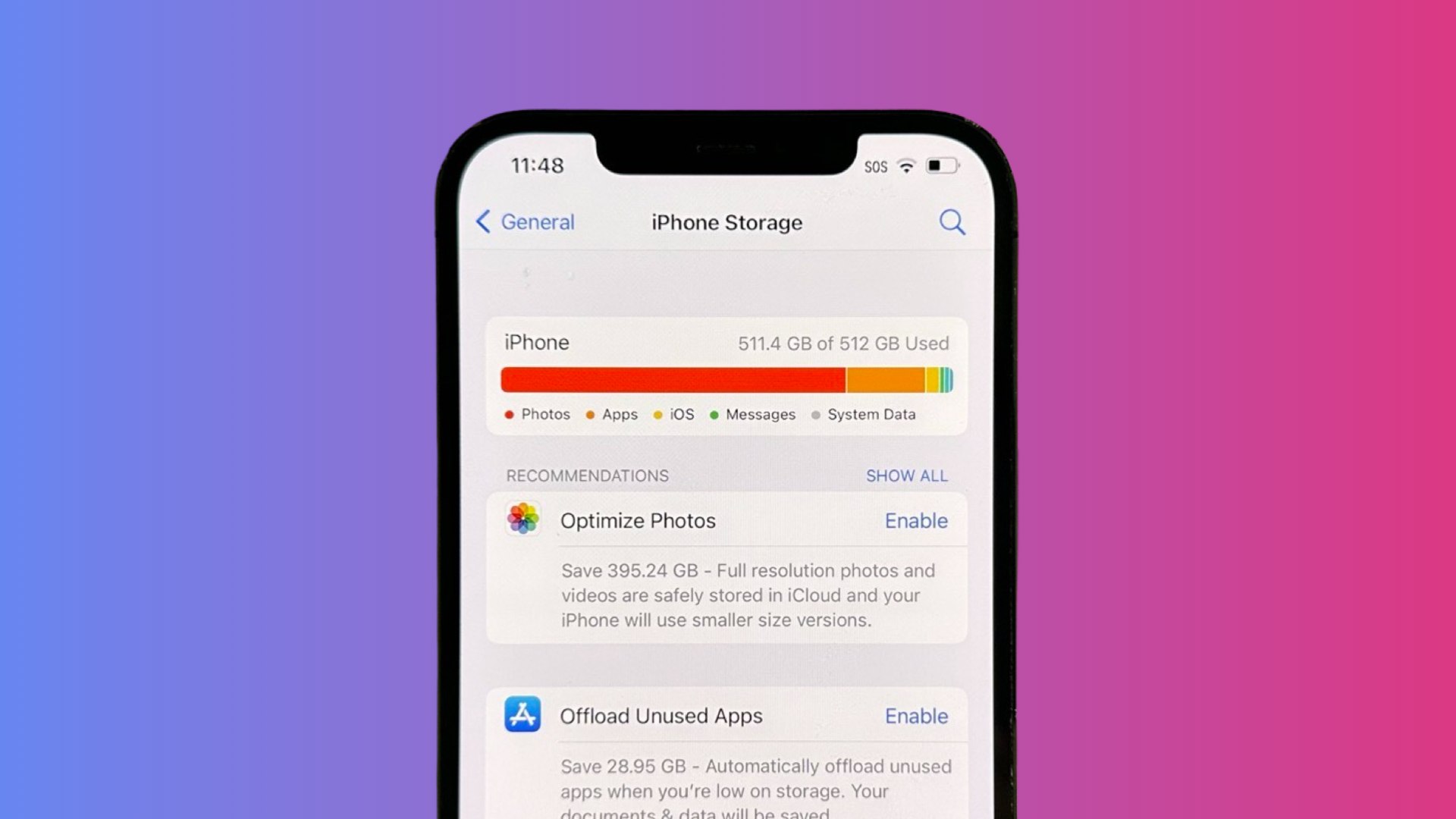
Varför Behöver du en Cache på iPhone
På din iPhone fungerar cache på din iPhone som ett tillfälligt lagringsutrymme som snabbar upp hur snabbt appar och webbplatser laddas. När du öppnar en app för första gången, sparar din iPhone vissa data som dina inställningar och bilder för att göra appen redo att använda snabbare nästa gång du öppnar den. Dessa sparade data innebär att appen inte behöver ladda allt från början, vilket gör att den startar snabbare och förbättrar din totala upplevelse. Samma princip gäller när du surfar på webbplatser på din iPhone; data från webbplatser du har besökt sparas så att sidor laddas snabbare vid senare besök. Cache erbjuder flera fördelar, inklusive:
- Minskad dataanvändning eftersom återkommande data hämtas från cachen istället för att laddas ner upprepade gånger.
- Ökad hastighet och responsivitet för appar och webbsurfning.
- Förbättrad övergripande enhetsprestanda, vilket leder till en bättre användarupplevelse.
Men över tid kan cacheackumulering också leda till problem. Om cachen inte rensas periodiskt kan den ta upp betydande lagringsutrymme på iPhone. Dessutom, eftersom cachade data kan bli föråldrade, kan användning av dessa data leda till att appar fungerar felaktigt eller att gamla versioner av webbsidor laddas.
Varför behöver en iPhone cache-rensning?
Medan cache-data förbättrar användarupplevelsen genom att snabba upp appens laddningstider och minska dataanvändningen, kan det också leda till vissa problem om det inte hanteras korrekt. Med tiden, när allt mer data lagras, kan det bli nödvändigt att rensa din iPhones cache. Att göra detta kan hjälpa på följande sätt:
- Frigör lagringsutrymme: Cachedata, särskilt från ofta använda appar och webbplatser, kan ackumuleras över tid och ta upp en betydande del av din iPhones lagring. Genom att rensa cache kan du hjälpa till att frigöra lagringsutrymme, vilket kan användas för andra appar, foton eller videor.
- Förbättra appens prestanda: Föråldrad cachedata kan ibland orsaka att appar fungerar fel eller blir långsamma. Genom att rensa cache ger du i princip appen en ‘ny start’, vilket ibland kan förbättra dess prestanda.
- Felsökning av appfunktionalitet: Ibland kan rensning av cache hjälpa till att lösa problem inom appar som inte fungerar korrekt. Detta eftersom cachen kan innehålla korrupt eller föråldrad data som får appen att bete sig onormalt.
- Bibehållande av integritet: Regelbunden rensning av cache hjälper till att skydda din integritet genom att ta bort lagrad data som kan inkludera känslig information.
Men det är värt att notera att när du rensar din cache kan vissa webbplatser laddas långsammare nästa gång du besöker dem, eftersom din iPhone måste ladda ner all data igen. Dessutom kan du upptäcka att vissa appar inte kommer ihåg dina preferenser eller inställningar.
Hur man rensar cacheminnet på iPhone
I denna sektion dyker vi in i en detaljerad, metod-för-metod-guide för att effektivt rensa cache på din iPhone. Från standardwebbläsaren Safari till olika populära appar, dessa metoder är utformade för att säkerställa att din iPhone fungerar smidigt och effektivt. Låt oss utforska varje metod.
Metod 1: Starta om din iPhone
Innan du dyker ner i metoder för att rensa cache, är en enkel men effektiv startpunkt att starta om din iPhone. Att starta om enheten kan rensa temporär cache och lösa mindre mjukvaruproblem. Här är hur du startar om din iPhone i några enkla steg.
För iPhones med Face ID (iPhone X och senare)
- Tryck och håll in sidoknappen och volymknappen: Tryck och håll samtidigt antingen volym upp- eller volym ned-knappen och sidoknappen tills två skjutreglage visas.
- Skjut för att stänga av: Dra skjutreglaget som säger ‘Skjut för att stänga av’ till höger. Din iPhone börjar stängas av.
- Vänta på avstängning: När skärmen blir svart är din iPhone avstängd. Vänta cirka 30 sekunder för att säkerställa att den är helt avstängd.
- Starta om iPhone: Tryck och håll in sidoknappen igen tills Apples logotyp visas. Släpp knappen och vänta tills din iPhone är klar med att starta upp.
För iPhones med en hemknapp (iPhone 8 och tidigare)
- Tryck och håll ned den övre (eller sid) knappen: Håll ned den övre (eller sid) knappen tills “Skjut för att stänga av” skjutreglaget visas på skärmen.
- Skjut för att stänga av: Svep skjutreglaget, och din iPhone kommer att stängas av.
- Vänta på avstängning: Vänta några sekunder för att se till att telefonen är helt avstängd.
- Starta om iPhone: Tryck och håll ned den övre (eller sid) knappen igen tills Apple-logotypen visas. Släpp knappen och låt din iPhone startas om.
Metod 2: Rensa cache från Safari
Safari, den förinstallerade webbläsaren på alla iPhone-modeller, lagrar rutinmässigt cachedata för att förbättra surfhastigheten genom att hålla ett register över dina besök och aktiviteter. Även om detta hjälper webbsidor att ladda snabbare, kan det också samlas och sakta ner din enhet över tid. Genom att regelbundet rensa Safaris cache kan du förbättra din surfupplevelse, hjälpa webbsidor att ladda korrekt och optimera din iPhones övergripande prestanda. Nedan följer detaljerade steg om hur du effektivt rensar cachen i Safari:
- Öppna ‘Inställningar’ appen på din iPhone.
- Skrolla ner och tryck på ‘Safari’.
- Tryck på ‘Rensa historik och webbplatsdata’.
- I bekräftelsefönstret, tryck på ‘Rensa historik och data’.
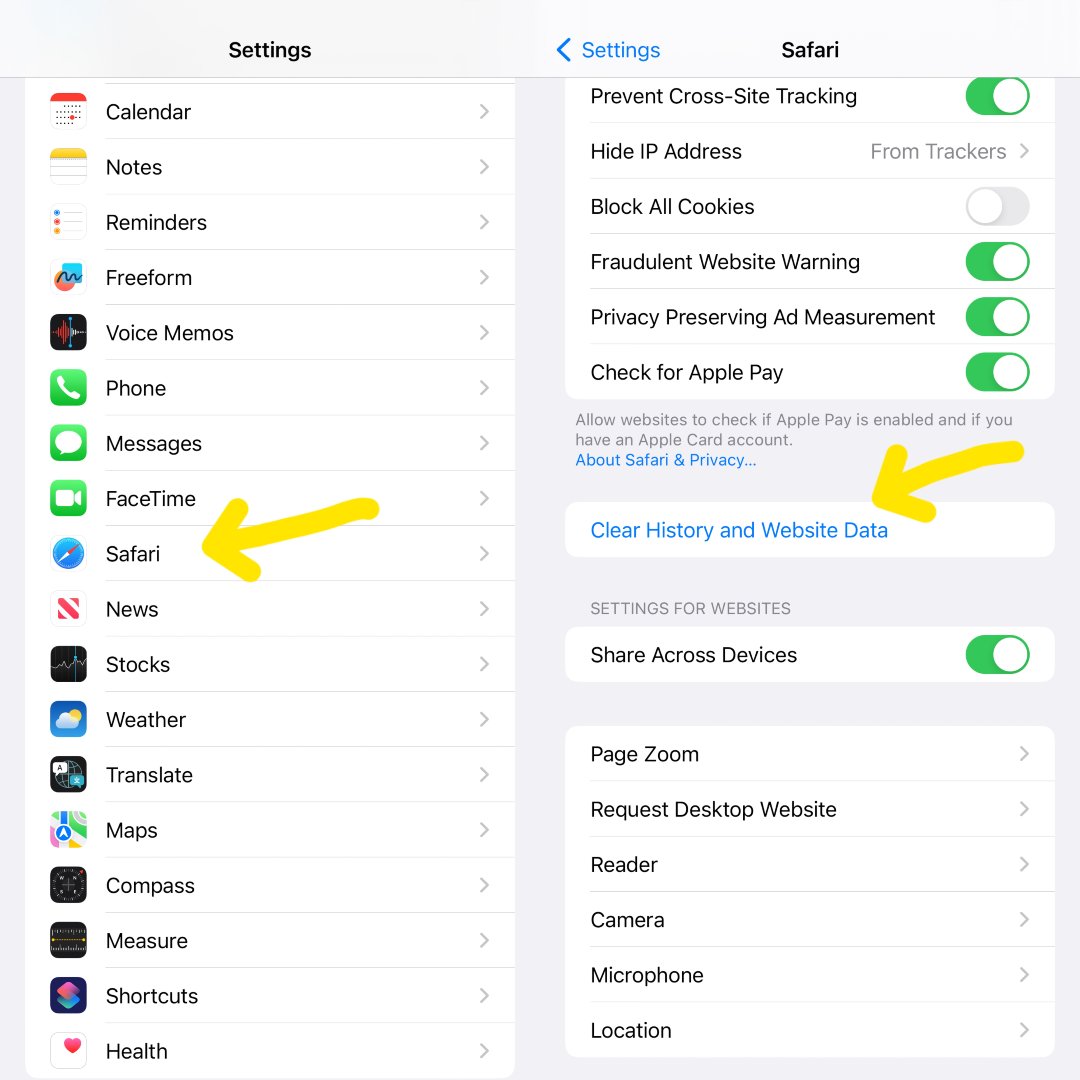
Metod 3: Radera cache från enskilda appar
Olika appar lagrar cache på unika sätt. Detta segment fokuserar på hur man individuellt rensar cache från vanligt använda appar som Twitter, TikTok och Chrome. Följ dessa appspecifika instruktioner för att frigöra utrymme på din iPhone.
Rensa Twitter-cache
- Öppna Twitter-appen, tryck på din kontosymbol i det övre vänstra hörnet av skärmen.
- Tryck på “Inställningar och sekretess”, scrolla ner och tryck på ‘Tillgänglighet, skärminställningar och språk’.
- Tryck på ‘Dataanvändning’.
- Här kommer du att se ‘Media Storage’ och ‘Web Storage’. Tryck på var och en av dessa och välj alternativet ‘Rensa media lagring’ eller ‘Rensa all webblagring’.
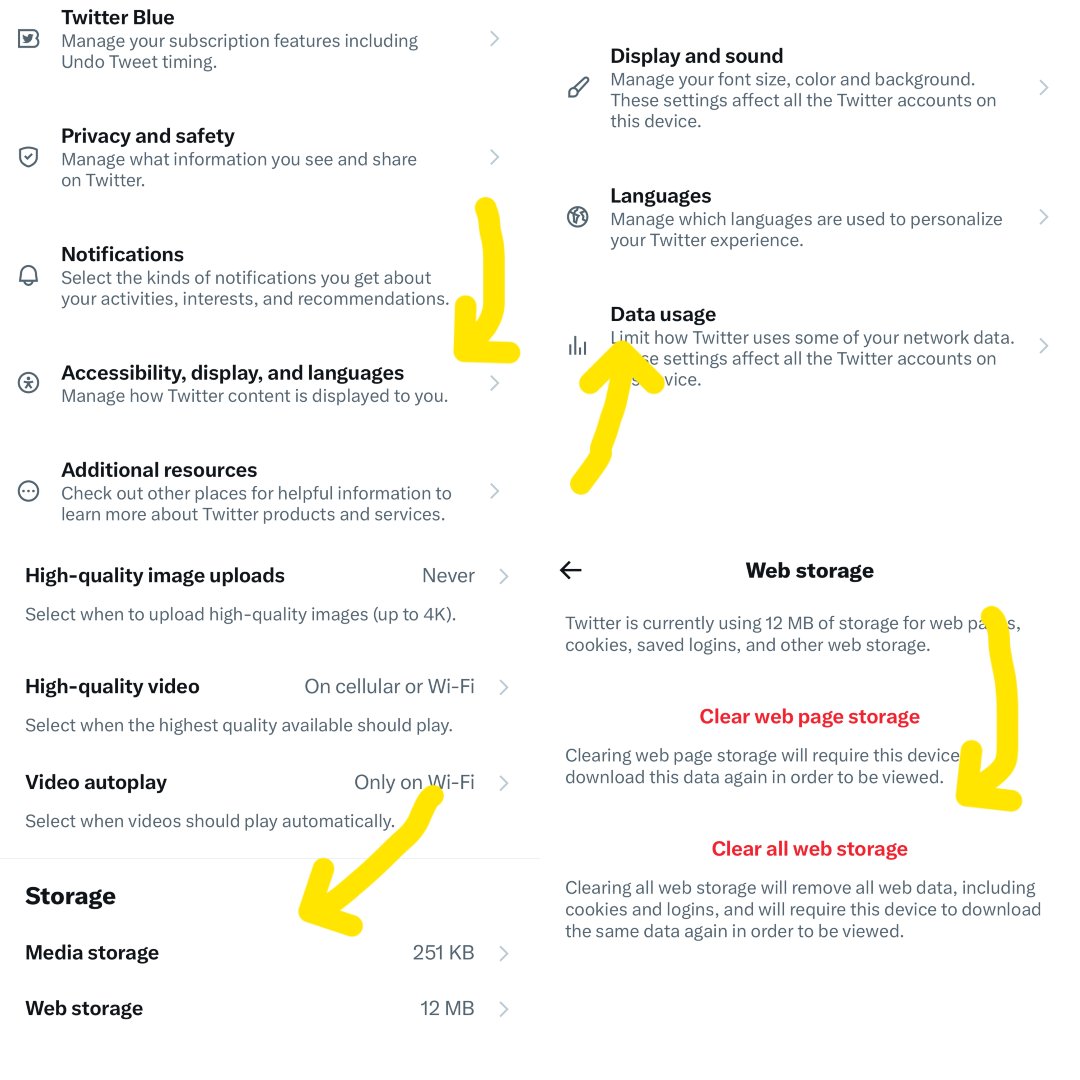
Rensa TikTok-cache
- Öppna TikTok och tryck på din profil i nedre högra hörnet av skärmen.
- Tryck på hamburgermenyn i övre högra hörnet av skärmen och tryck på “Inställningar och sekretess”.
- Bläddra ner till ‘Cache och mobildata’ och tryck på ‘Frigör utrymme’.
- Tryck på ‘Rensa TikToks cache’, tryck sedan på ‘Rensa’ igen.
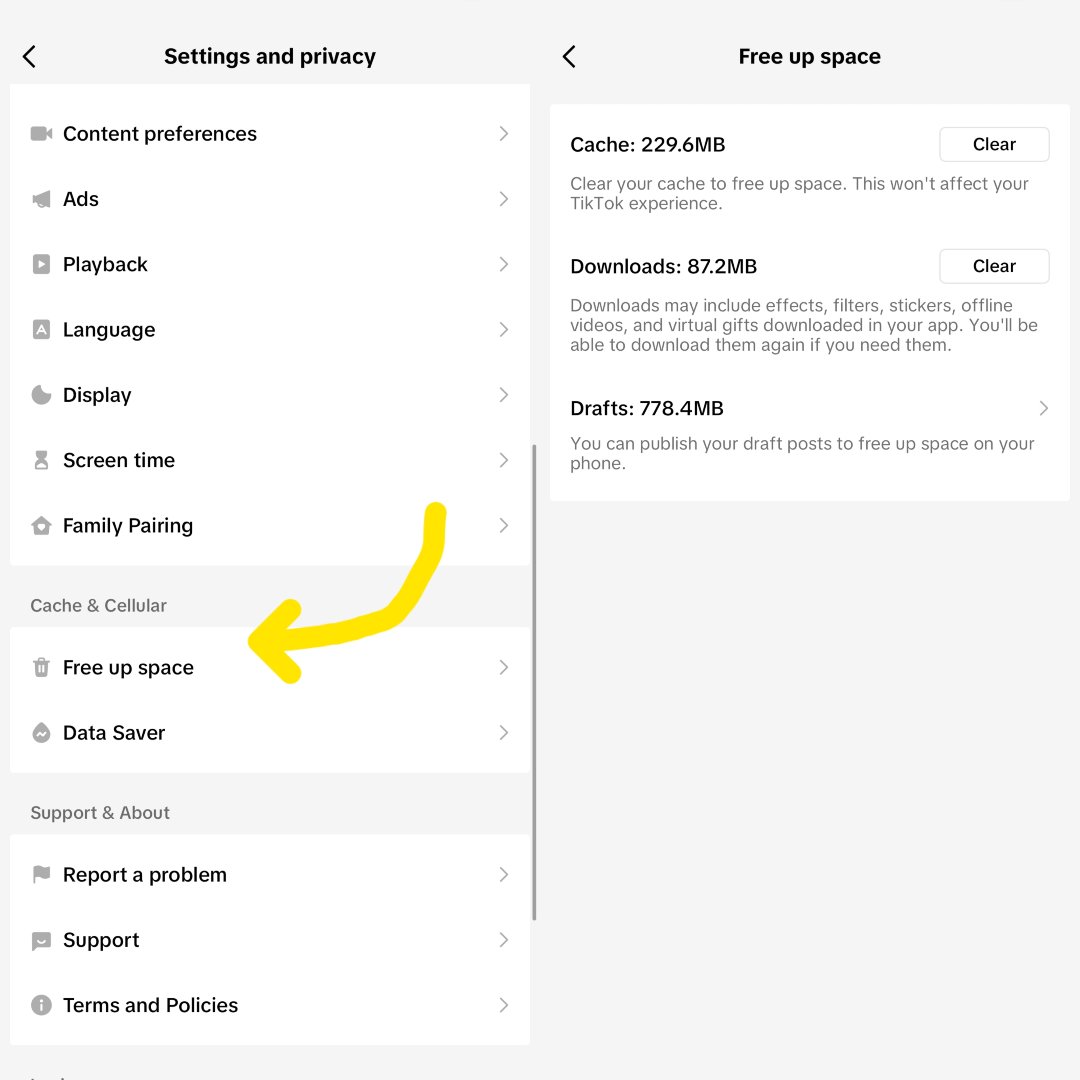
Rensa Chrome-cache på iPhone
- Öppna Chrome-appen på din iPhone.
- Tryck på menyn med tre prickar i det nedre högra hörnet av skärmen.
- I menyn som dyker upp, tryck på ‘Rensa webbinformation’.
- Kryssa i ‘Webbhistorik’, ‘Cookies, Webbplatsdata’ och ‘Cachelagrade bilder och filer’.
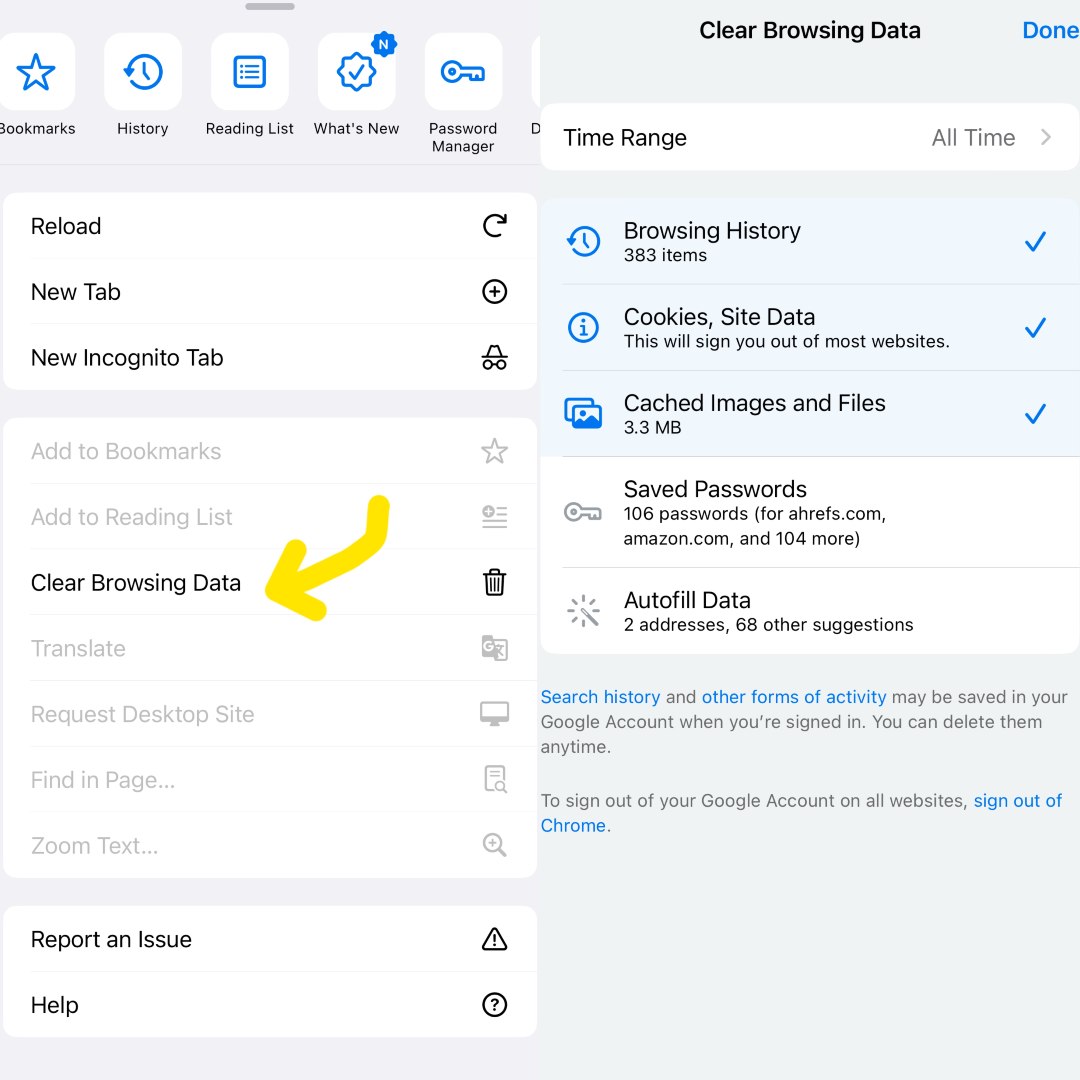
Rensa Snapchats cache
- Öppna Snapchat och tryck på din kontosymbol.
- Tryck på inställningsikonen i det övre högra hörnet av skärmen och scrolla ned till ‘Rensa Data’.
- Hitta ‘Rensa Cache’ längst ned på skärmen och tryck på det.
Metod 4: Använd funktionen Avlasta oanvända appar
Funktionen ‘Lasta av oanvända appar’ är ett innovativt sätt att hantera din iPhones lagringsutrymme. Den hjälper till att rensa cachelagrad data och frigöra utrymme genom att lasta av appar du inte använder ofta. Här är hur du kan använda denna funktion effektivt.
- Gå till ‘Inställningar’ och tryck på ‘App Store.’
- Aktivera alternativet ‘Lasta av oanvända appar.’ Detta kommer att ta bort mindre använda appar medan deras data och dokument behålls, vilket frigör lagringsutrymme.

Metod 5: Uppdatera till den senaste iOS
Att hålla din iPhone uppdaterad med den senaste iOS-versionen handlar inte bara om att få tillgång till nya funktioner; det inkluderar också prestandaoptimeringar. Regelbundna uppdateringar innehåller ofta förbättringar som kan hjälpa till att hantera din enhets cache bättre.
- Öppna ‘Inställningar’ och tryck på ‘Allmänt’.
- Tryck på ‘Programuppdatering’. Om en uppdatering är tillgänglig, tryck på ‘Ladda ner och installera.’
Kom ihåg att varje ny iOS-uppdatering vanligtvis kommer med flera prestandaförbättringar och buggfixar som hjälper din enhet att fungera smidigare.
Metod 6: Använd tredjepartsappar för cache-rensning
Det finns flera tredjepartsappar som kan hjälpa till med att rensa cache. Dessa appar erbjuder ett enkelt och effektivt sätt att rensa cache-data från din iPhone. Till exempel är PhoneClean, CCleaner och Tenorshare iCareFone populära val bland användare. Kom ihåg att alltid ladda ner från en pålitlig källa som App Store när du väljer en tredjepartsapp, och se till att appen har positiva recensioner och betyg.
Metod 7: Återställ din iPhone till fabriksinställningar
Om du upplever betydande prestandaproblem kan du överväga att fabriksåterställa din iPhone. Detta kommer inte bara att rensa din cache utan också ta bort all data och alla inställningar, vilket ger din enhet en ren start. Se till att säkerhetskopiera all viktig data innan du fortsätter med detta steg:
- Gå till ‘Inställningar’ och tryck på ‘Allmänt.’
- Skrolla ner och tryck på ‘Återställ.’
- Välj ‘Radera allt innehåll och inställningar.’
- Ange din lösenkod och bekräfta för att återställa din iPhone.
Metod 8: Säkerhetskopiera och återställ iPhone med iCloud
Säkerhetskopiera och återställa din iPhone med iCloud är ett effektivt sätt att rensa cache och adressera olika systemproblem samtidigt som du bevarar dina viktiga data. Denna metod tar bort all tillfällig och cachad data, och återställer din enhets system till ett renare tillstånd. Innan du fortsätter, kom ihåg att denna process kommer att radera dina nuvarande inställningar och data, så en fullständig säkerhetskopiering är nödvändig för att förhindra dataförlust. Så här använder du iCloud för att säkerhetskopiera din iPhone och återställa den, vilket ger din enhet en nystart vad gäller prestanda:
- Öppna ‘Inställningar’ och tryck på ditt namn högst upp.
- Tryck på ‘iCloud’ och sedan ‘iCloud Backup.’
- Välj ‘Säkerhetskopiera nu’ och vänta tills säkerhetskopieringen är klar.
- När säkerhetskopieringen är klar, gå till ‘Inställningar’ > ‘Allmänt’ > ‘Återställ.’
- Välj ‘Radera allt innehåll och inställningar.’
Efter att iPhone har startat om, följ installationsguiden och välj ‘Återställ från iCloud-säkerhetskopia’ när du kommer till skärmen ‘Appar & Data’.
Underhållstips för att hålla din iPhone igång smidigt
Att upprätthålla din iPhones prestanda kräver mer än tillfällig cache-rensning. I den här sista sektionen ger vi viktiga underhållstips som går bortom cachehantering, så att din iPhone fungerar på bästa sätt.
- Uppdatera din iPhone regelbundet: Se alltid till att din iPhone kör den senaste versionen av iOS. Regelbundna uppdateringar ger inte bara nya funktioner utan även buggfixar och säkerhetsuppdateringar för en bättre användarupplevelse. Du kan kontrollera uppdateringar genom att gå till ‘Inställningar’ > ‘Allmänt’ > ‘Programuppdatering.’
- Rensa cache regelbundet: Som diskuterat kan regelbunden rensning av cache hålla din iPhone igång smidigt och hjälpa till att frigöra lagringsutrymme. Du kan manuellt rensa cachen från Safari och individuella appar eller använda pålitliga tredjepartsappar.
- Avlasta oanvända appar: Oanvända appar tar inte bara upp lagringsutrymme utan ackumulerar även cache över tid. Överväg att avlasta dessa appar för att optimera din iPhones lagring. Du kan göra detta manuellt eller aktivera automatisk avlastning i ‘Inställningar’ > ‘App Store’ > ‘Avlasta Oanvända Appar.’
- Hantera din lagring: Granska regelbundet lagringsutrymmet på din iPhone och ta bort oönskade filer eller appar. Du kan se din lagringsanvändning i ‘Inställningar’ > ‘Allmänt’ > ‘iPhone Lagring.’
- Starta om din iPhone regelbundet: En enkel omstart kan ibland lösa mindre problem och förbättra prestandan. Det är en bra vana att starta om din iPhone minst en gång i veckan.
- Håll din iPhone ren: Fysisk underhåll är också viktigt. Rengör regelbundet din iPhones skärm och baksida med en mjuk, lätt fuktad, luddfrik duk.
Kom ihåg att underhålla din iPhone förbättrar inte bara din användarupplevelse utan förlänger också livslängden på din enhet.
Slutsats
Att förstå och effektivt hantera cachen på din iPhone kan avsevärt förbättra dess prestanda och livslängd. Även om det kan verka som en skrämmande uppgift kan du enkelt med denna guide rensa cachedata på din enhet, öka dess hastighet och frigöra lagringsutrymme. Regelbundet underhåll, inklusive cache-rensning, är nyckeln till en smidig användarupplevelse.
